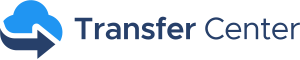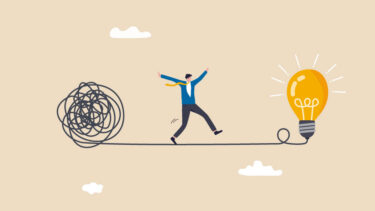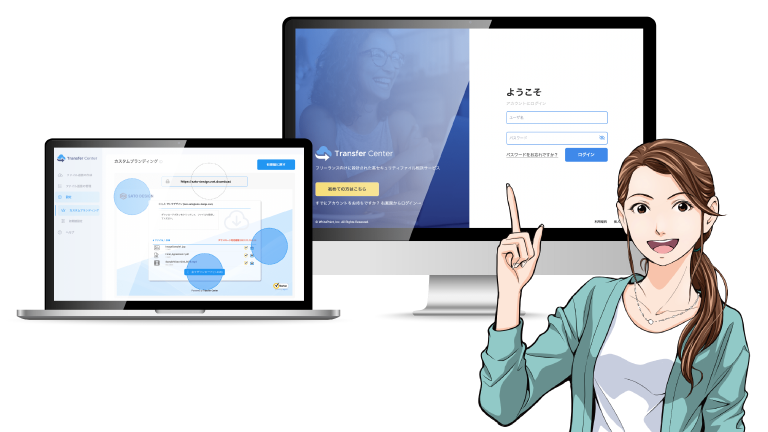取引先からのウケが良い「ダウンロード認証」
今回は、アンケート結果で一番評判が良かった「ダウンロード認証」機能について説明します。
Transfer Center「ダウンロード認証」機能の特徴は、何といってもその手軽さとセキュリティの高さにあります。
重要であればもちろんのこと、そうでない場合でも、仕事でファイルを取引先に送付する際、情報漏洩対策をきちんと行っているかどうかは、相手に与える信頼に影響します。
「ダウンロード認証」機能は、送信先である取引先にワンタイムパスワード認証を強いる送信方法ですが、昨今のセキュリティ意識の高まりを受けて、むしろきちんとセキュリティ対応をしていると好印象を持たれているようです。
「ダウンロード認証」機能の利点
Transfer Center「ダウンロード認証」機能は、本人確認をパスしないとダウンロードできない、という機能です。
しかも、ダウンロードできる人は送信側であるユーザが決めることが出来るので、ユーザが指定した人のみが本人確認通過後、ファイルをダウンロードすることが出来ることになります。
つまり、他の人にファイルが渡ることはないというのが最大の利点です。
約90%の方は、メールの添付ファイルで送信すると回答されています。次いで、「無料のファイル転送サービスを利用して送信」する方が多いという結果が出ています。重要度の低いファイルであれば、それほど大きな問題になることはありませんが、重要度が高くなればなるほどこれらの方法によるファイル送信というのは非常に大きな問題を抱えています。
「ダウンロード認証」機能の手順
送信者側の操作
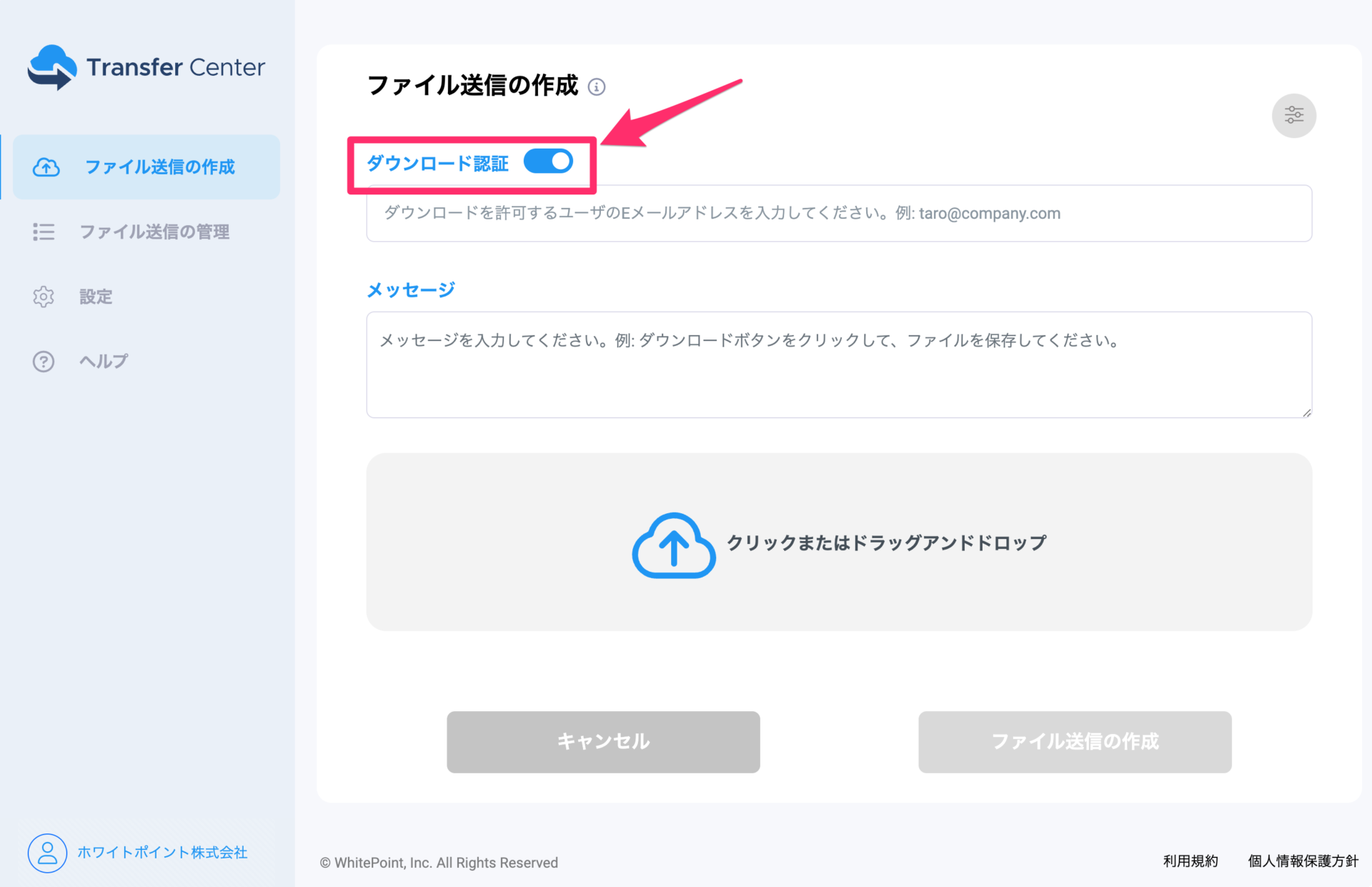
(1)Transfer Centerにログイン後、ファイル送信の作成画面で、ダウンロード認証をONにします。
初期値はダウンロード認証が「ON」になっています。初期値のままにしている場合はそのまま進めます。
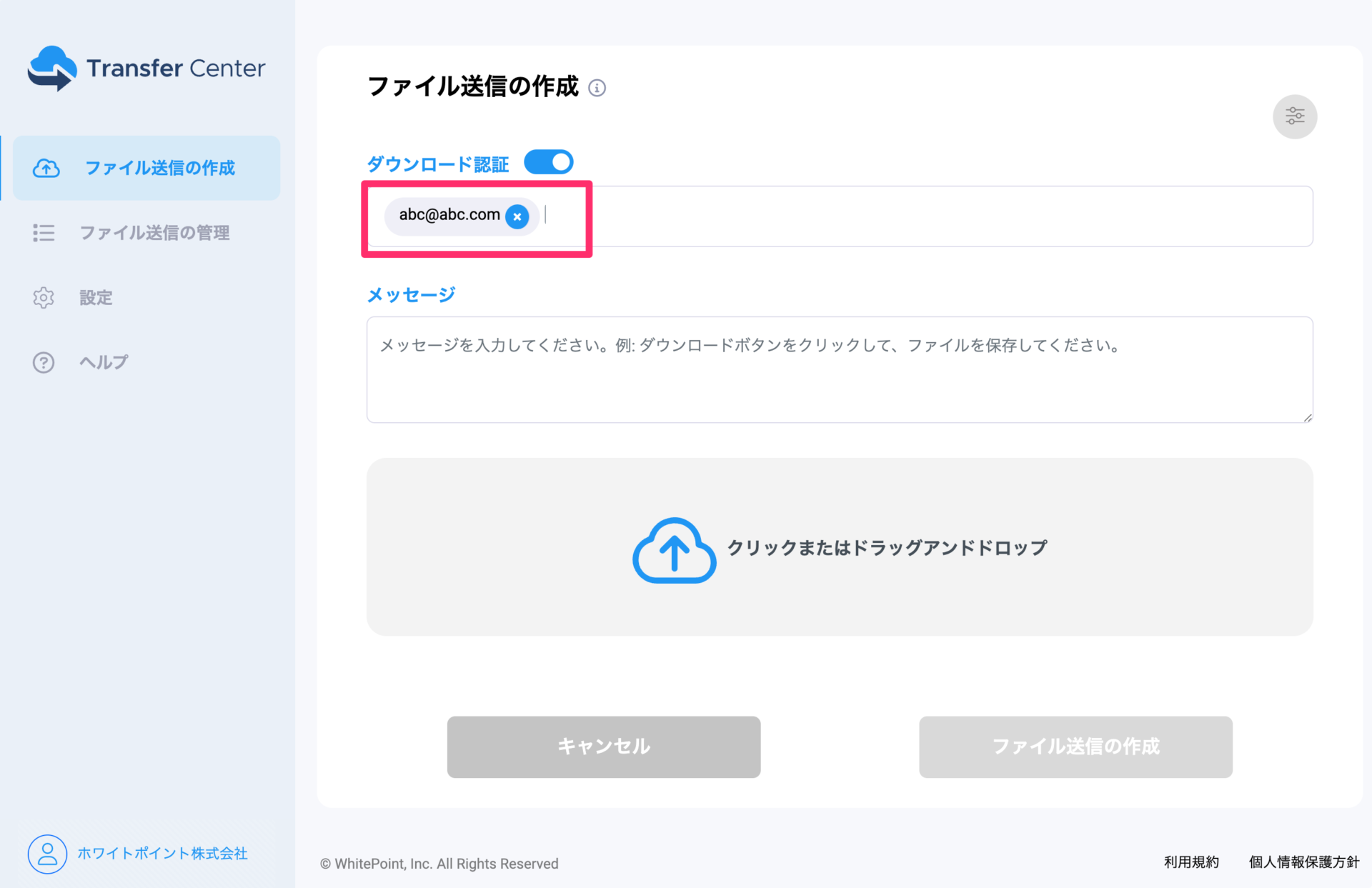
(2)ダウンロード許可を与える相手(取引先など)のメールアドレスを入力します。
このメールアドレスに記載された人のみがファイルをダウンロードすることが出来ます。
(複数のメールアドレスを指定することも可能)
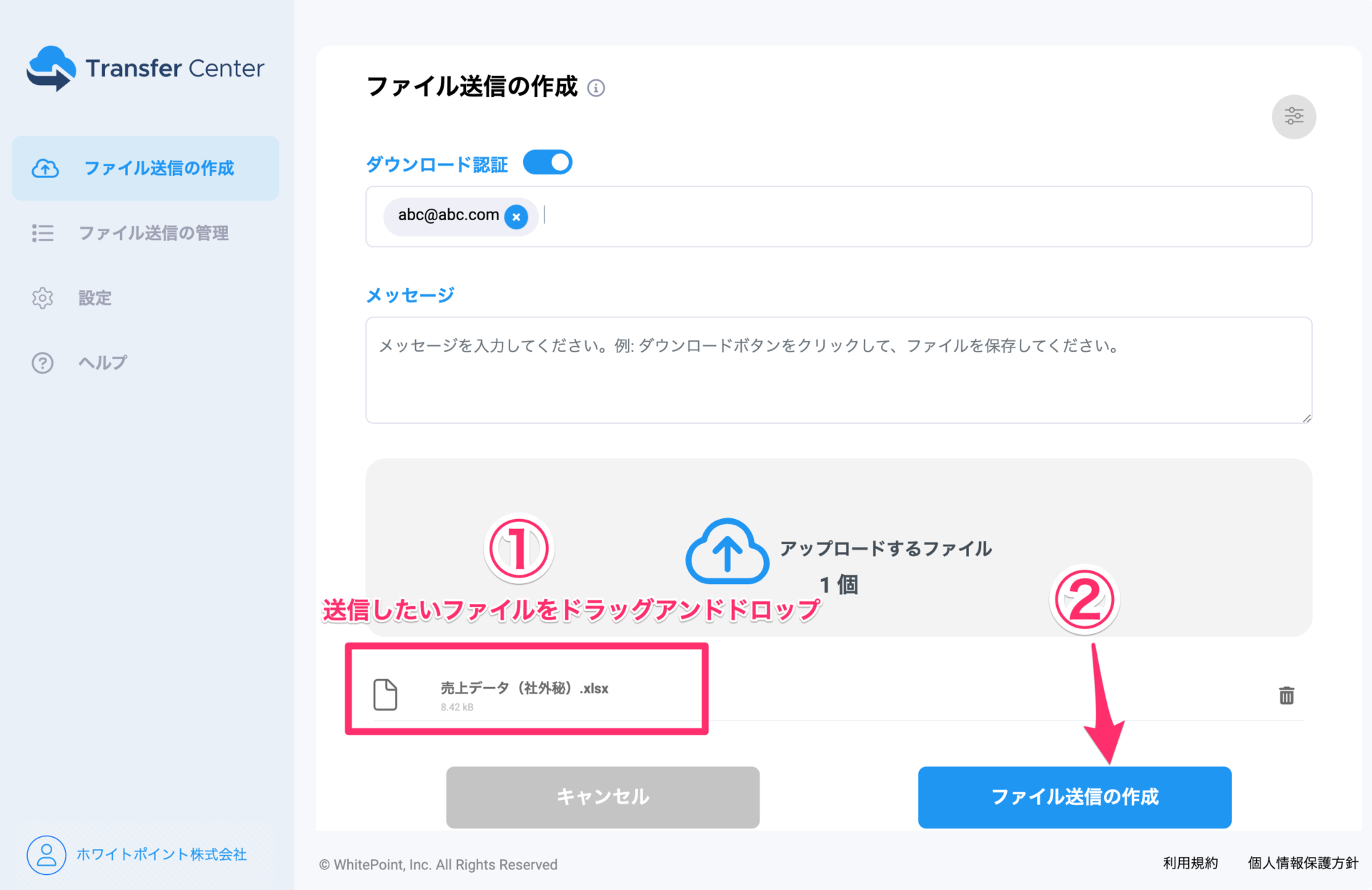
(3)送付するファイルを選択し、「ファイル送信の作成」ボタンをクリックします。
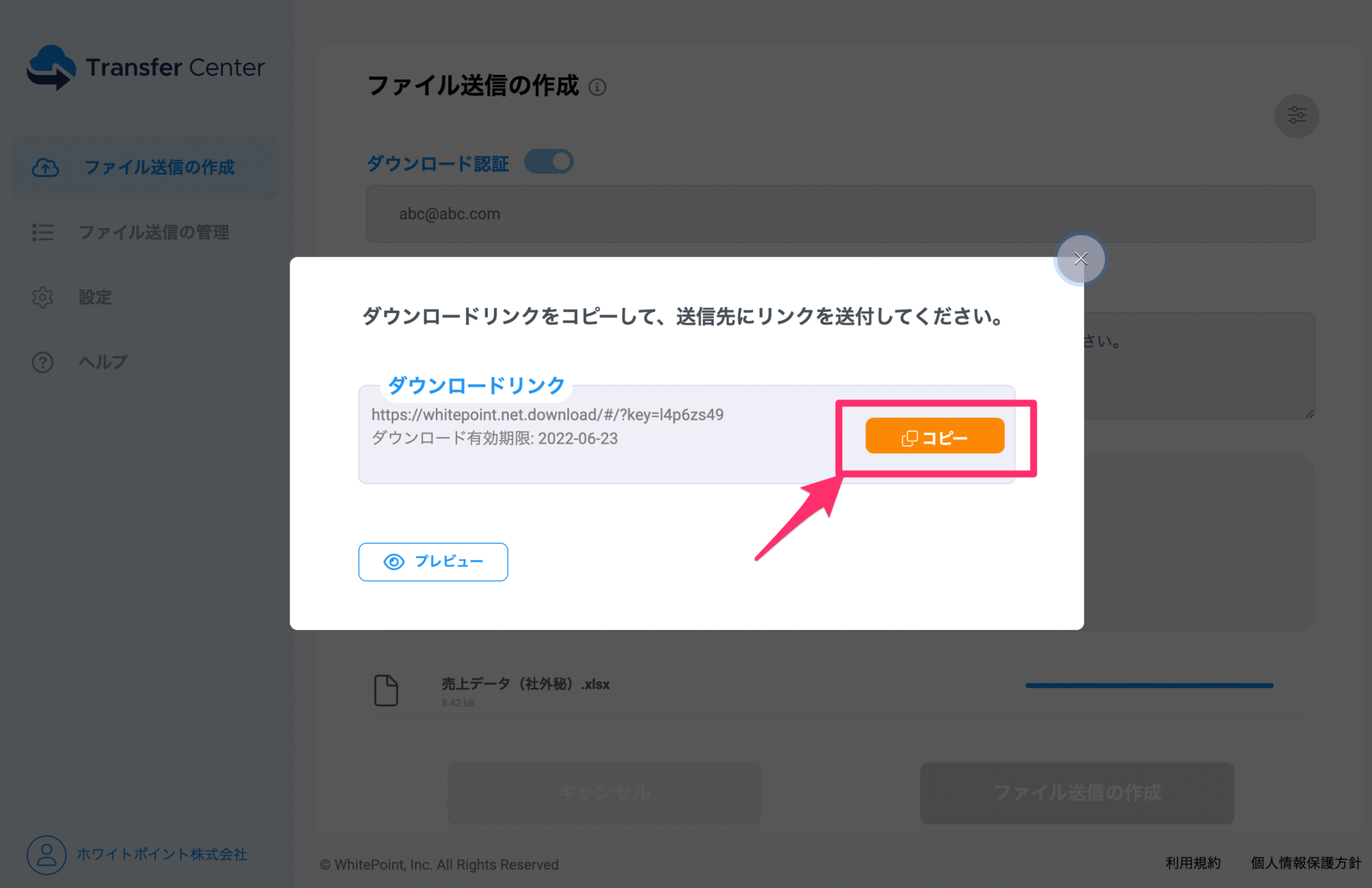
(4)ダウンロードリンクをコピーします。これでファイル送信の作成が完了です。
その後、取引先にメールやチャットなどでダウンロードリンクを送信します。
受信者側(取引先側)の操作
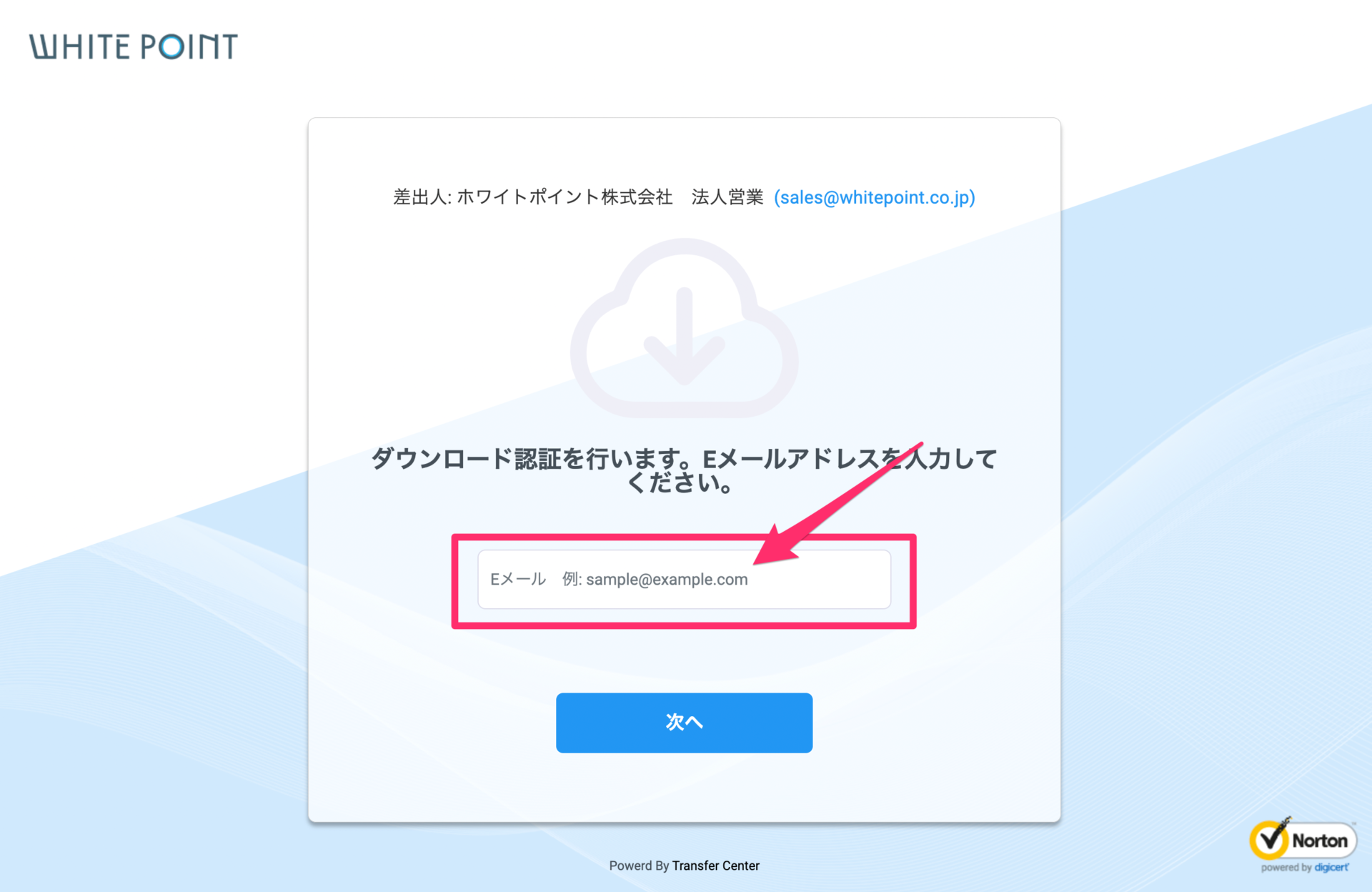
(1)受信したメールやチャットなどに記載されているダウンロードリンクをクリックします。
(2)画面の指示に従って、Eメールアドレスを入力し、「次へ」ボタンをクリックします。
ワンタイムパスワードが送信されるので、受信メールをチェックし、4桁のコードが来ていることを確認します。
ワンタイムパスワードは「noreply@transfercenter.jp」から送信されます。
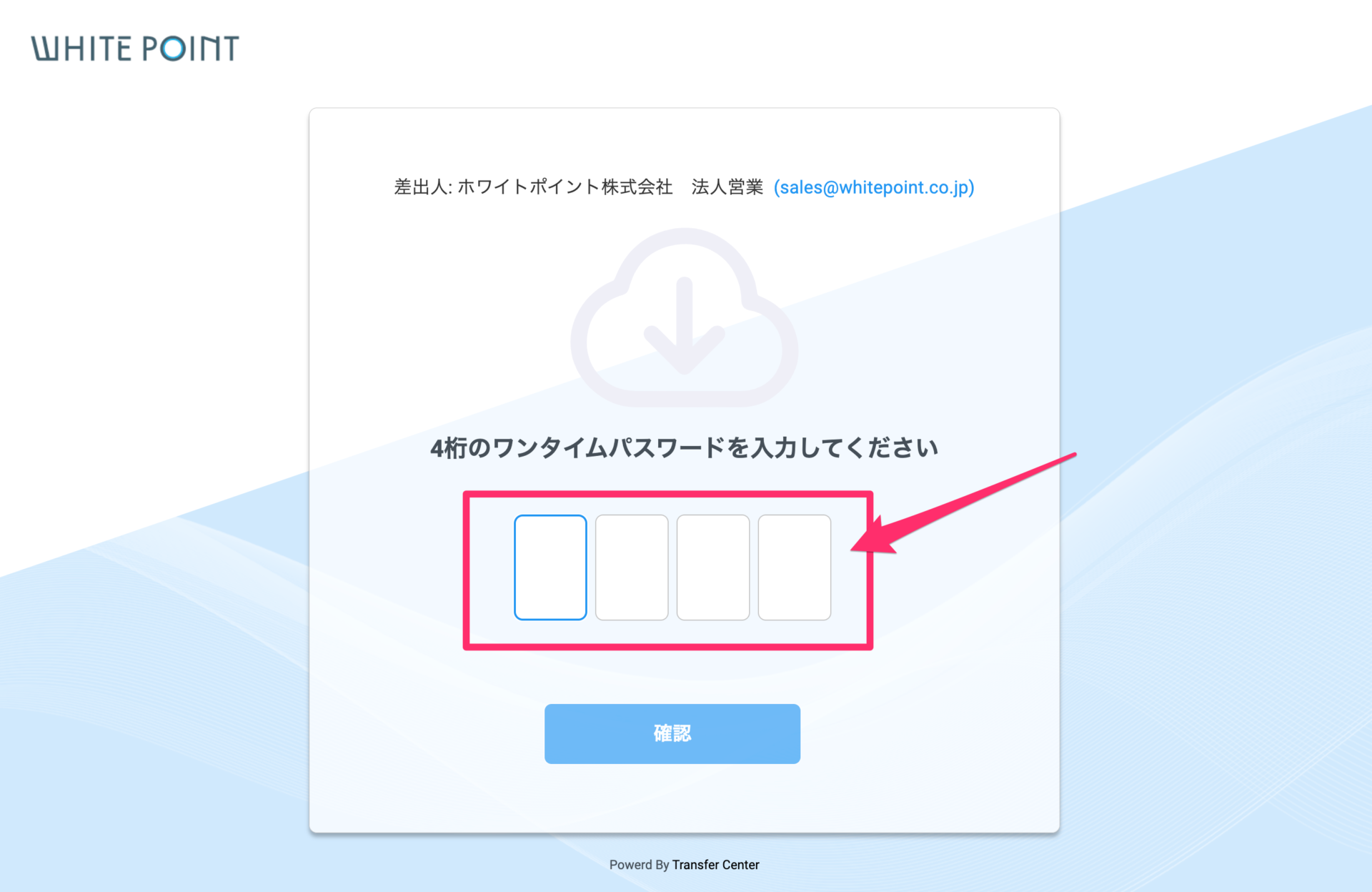
(3)4桁のコードを入力し、「確認」ボタンをクリックします。
(この4桁のコードは、(3)の画面上でのみ有効です)
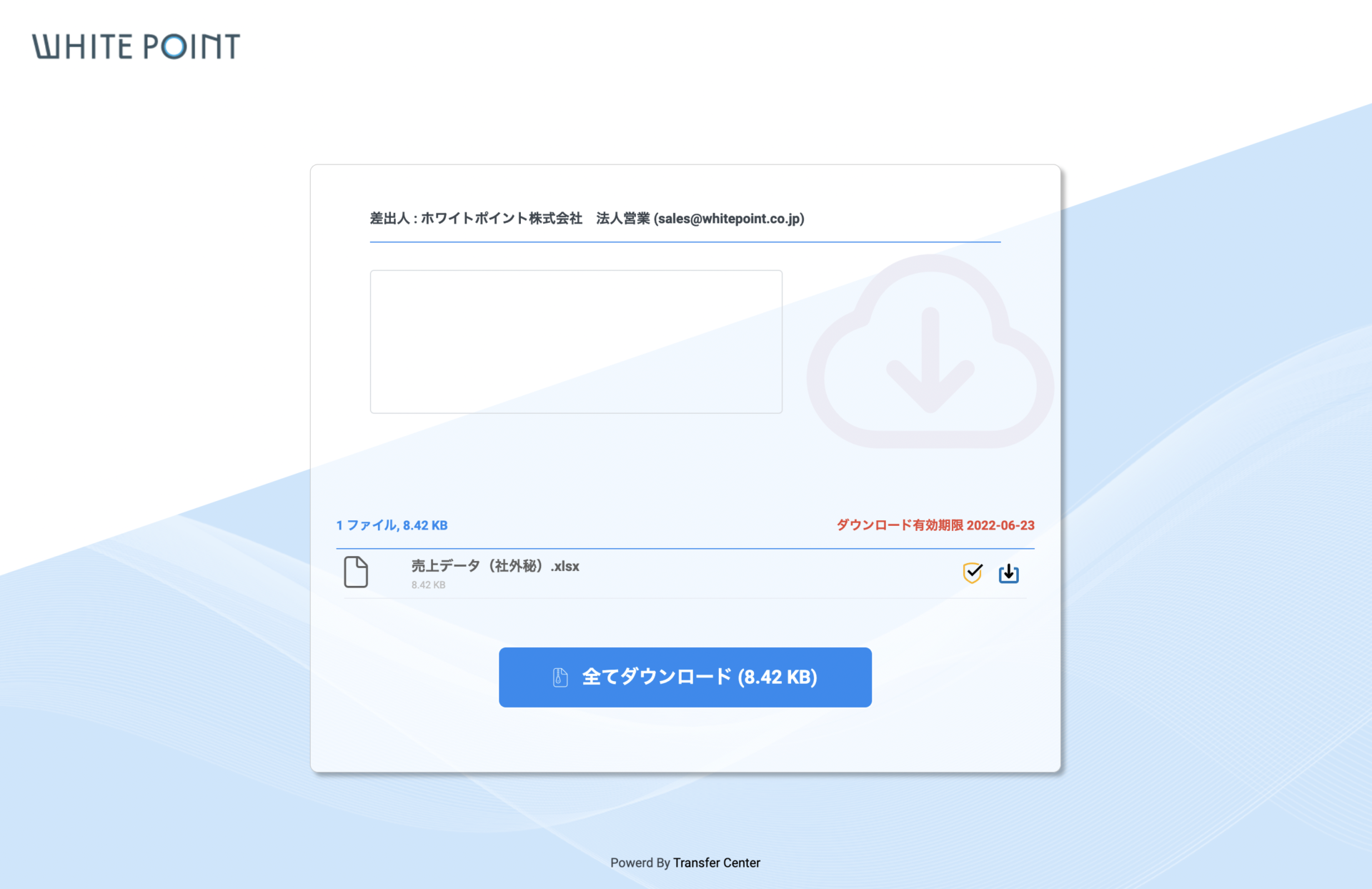
(4)認証をパスすると、ダウンロード画面が表示されます。送信者からのメッセージと共にファイルを確認し、ダウンロードボタンをクリックします。
「ダウンロード認証」機能が活躍するケース
PPAP対策としてもよく使われるこの「ダウンロード認証」機能は、例えば、下記のような状況に対応できます。
ケース1:誤って違う人にメールをしてしまった場合
例えば、佐藤さんに送付するつもりが、田中さんに送付してしまった場合を考えてみます。
この場合、田中さんのEメールアドレスでは、リンクをクリックしてもファイルをダウンロードすることはできません。
宛先だけでなくCCを含む誤送信対策になります。
ケース2:メールが盗み見された場合
佐藤さんに送付されたメールが、第三者に盗み見された場合を考えてみます。
まず、佐藤さんが受け取ったメール(1通目)内のリンクをクリックするとワンタイムパスワードのメールが送信され、佐藤さんはワンタイムパスワードの記載されたメール(2通目)を受け取ります。
もし、第三者が1通目と2通目のメールを盗み見した場合、1通目のメールでリンクをクリックして、佐藤さんのメールアドレスを入力し、ワンタイムパスワードの入力画面に2通目のメール内のコードを入力しても開くことはできません。
ワンタイムパスワードは、佐藤さんが実際に使用した時のみ、一回限りのコードだからです。
ケース3:ダウンロードリンクが拡散された場合
例えば、送信相手の佐藤さんが誤ってメールを転送、またはメール返信の履歴付きで宛先に他の人を追加してしまった場合を考えてみます。
この場合、転送先のメールにダウンロードリンクが表示されている状態ですが、そのリンクがクリックされてもダウンロード認証画面での本人確認をパスできないので、これ以上先に進むことはできません。
受信者側の詳しい操作方法(ダウンロード方法)についてはファイルのダウンロード方法をご覧ください。
セキュアなファイル送信方法
東京商工リサーチの調査によると、2021年の情報漏えい・紛失事故の一番多い原因は、「ウイルス感染・不正アクセス」、次いで「誤表示・誤送信」(メールの送信間違いなどの人為的なミスが中心)で、これらの原因が全体の約80%を占めています。
Transfer Centerでは、全てのプランで高セキュリティ機能を組み込んでおり、これらの情報漏えい原因に対する対策が標準で組み込まれております。
ファイルを安全に送る方法については、これらの対策が備わっているかどうかは重要なポイントになります。
特に、最近のいわゆるPPAP問題(ZIPファイルをメールで送信しパスワードを後からメールで送る方法)を受けて、ファイル送信方法に悩んでいる方は、今回紹介したTransfer Centerの「ダウンロード認証」機能をお試しください。